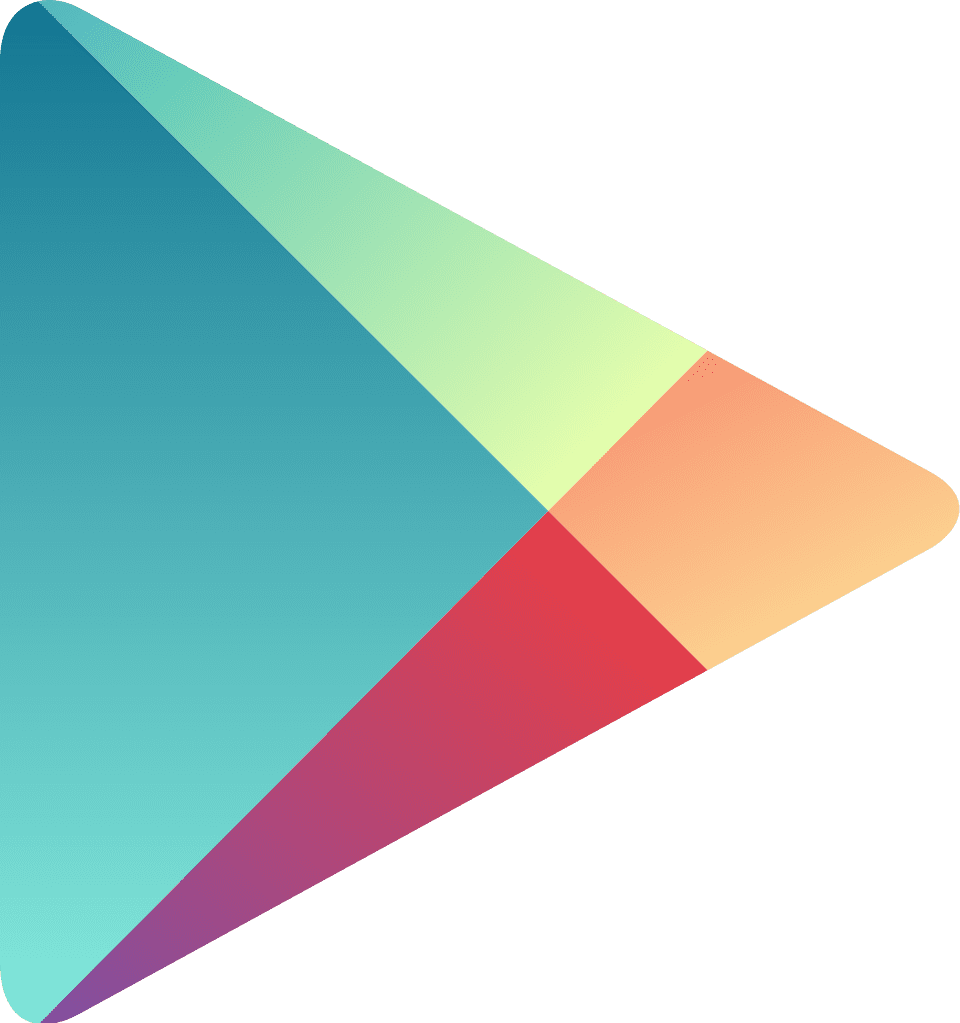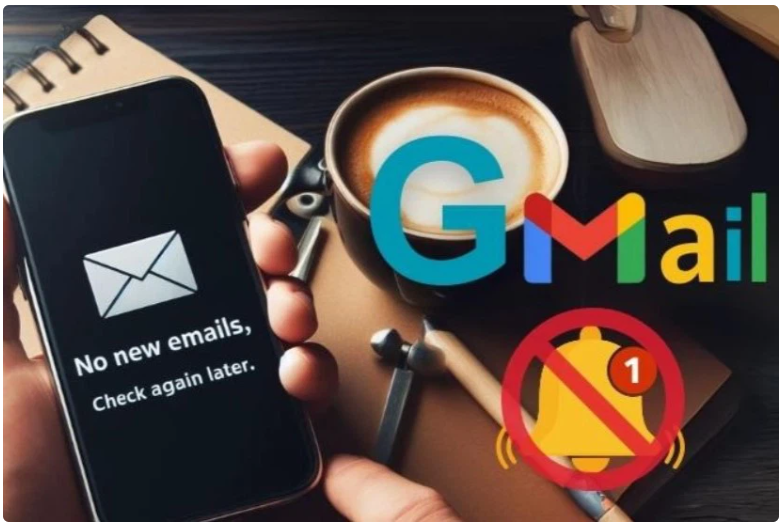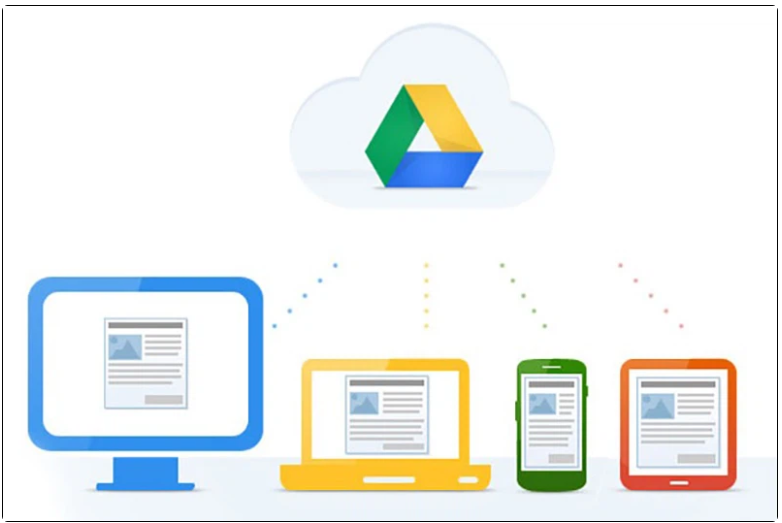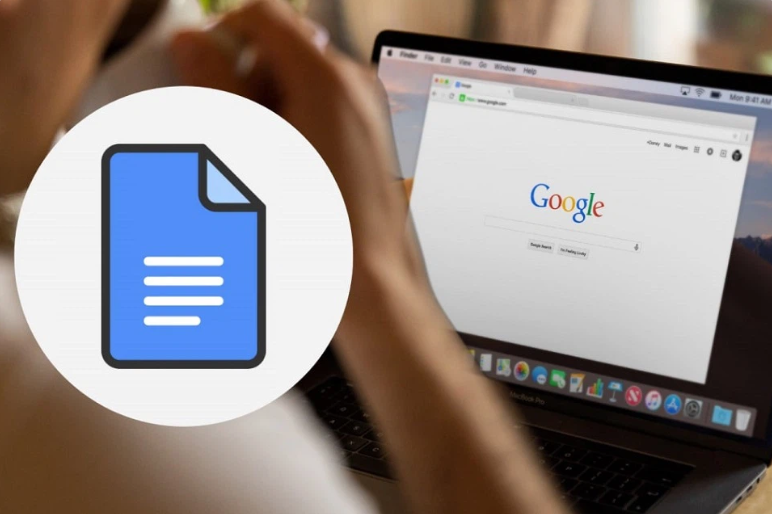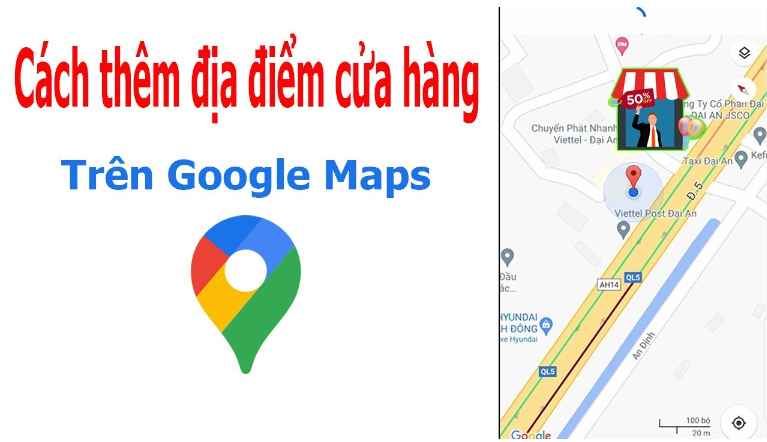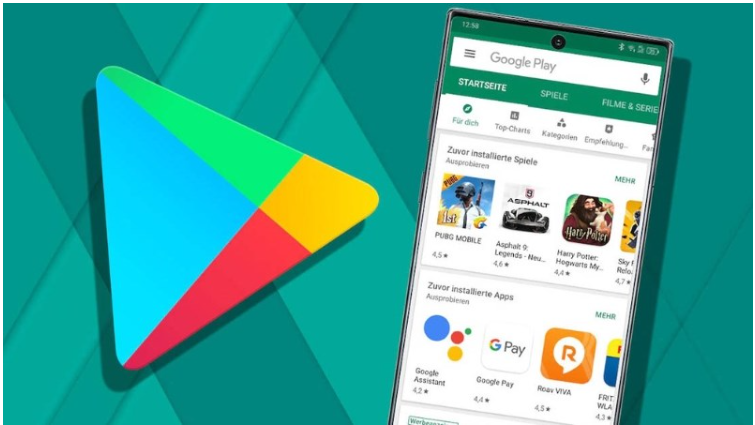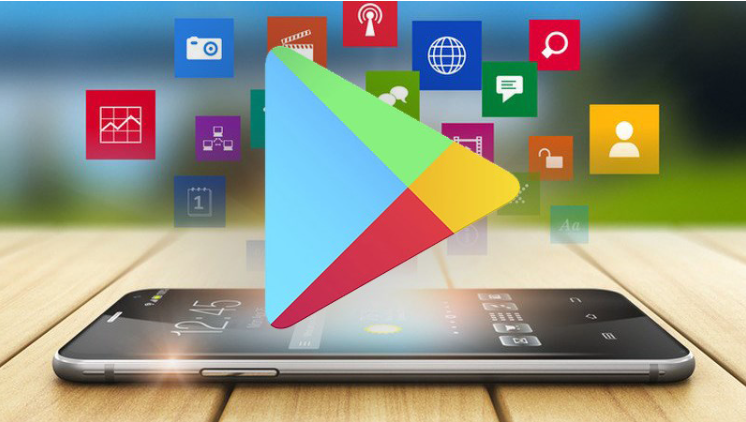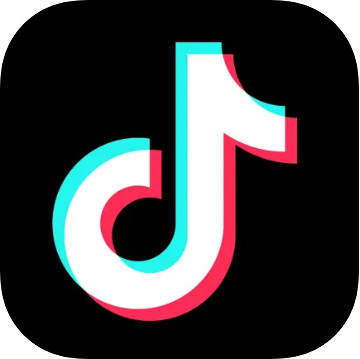Sử dụng trình duyệt
Một trong những cách để nghe nhạc trên YouTube khi tắt màn hình điện thoại Samsung là sử dụng trình duyệt Google Chrome hoặc Cốc Cốc. Các bước thực hiện cụ thể như sau:
Trình duyệt Google Chrome
Đối với những điện thoại Samsung đã cài đặt sẵn trình duyệt Google Chrome, bạn có thể thực hiện các bước sau để nghe nhạc liên tục trên YouTube:
- Bước 1: Mở trình duyệt Google Chrome trên điện thoại Samsung. Truy cập vào trang web của YouTube bằng cách nhập m.youtube.com vào thanh địa chỉ hoặc tìm kiếm từ khóa YouTube trên thanh tìm kiếm.
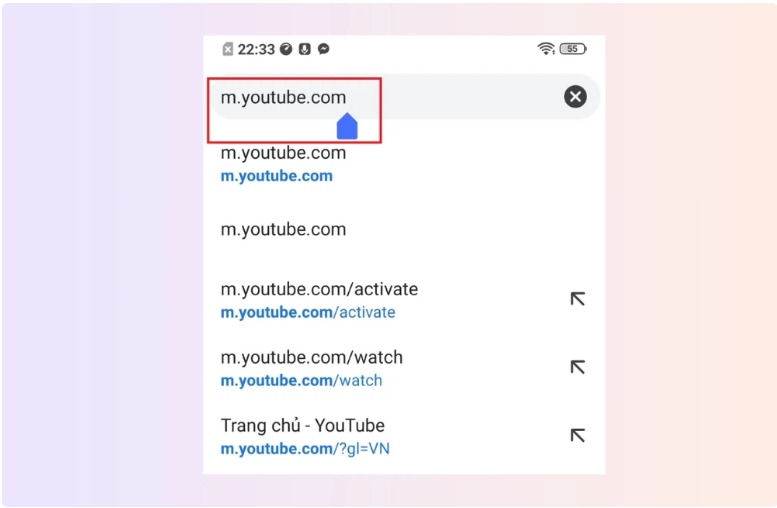
- Bước 2: Tìm kiếm video YouTube mà bạn muốn nghe. Sau đó, nhấn vào biểu tượng ba chấm nằm ở góc phải bên dưới màn hình. Trong menu hiện ra, chọn tùy chọn “Yêu cầu trang web cho máy tính”.
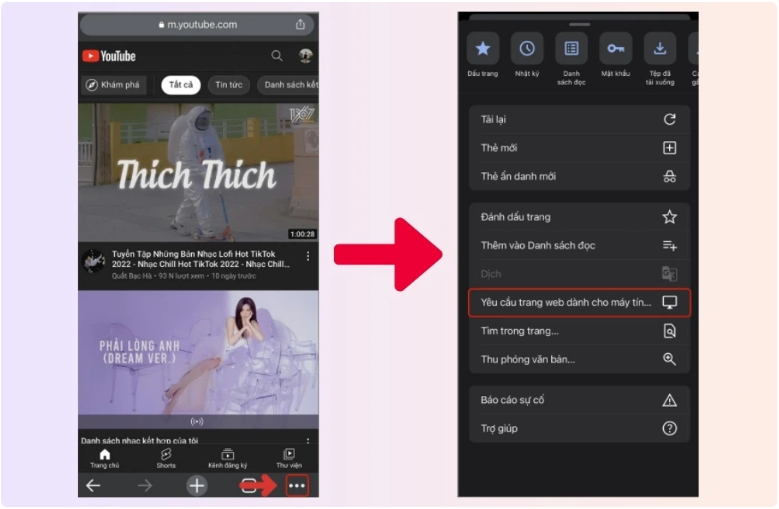
- Bước 3: Quay trở về màn hình chính của điện thoại, vuốt thanh thông báo xuống và nhấn nút Play để bắt đầu phát nhạc nền. Lúc này, bạn có thể tắt màn hình hoặc sử dụng các ứng dụng khác mà vẫn nghe được nhạc.
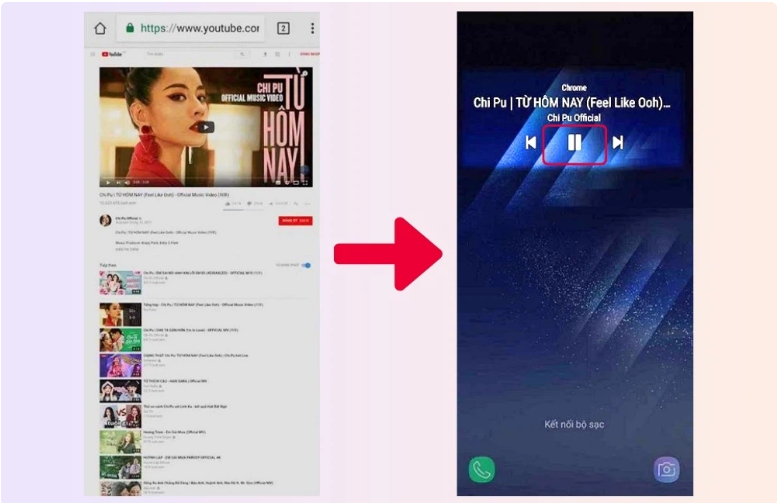
Trình duyệt Cốc Cốc
Nếu điện thoại của bạn đang sử dụng trình duyệt Cốc Cốc, bạn có thể tham khảo cách nghe nhạc trên YouTube khi tắt màn hình Samsung như sau:
- Bước 1: Mở trình duyệt Cốc Cốc và truy cập vào trang web của YouTube.
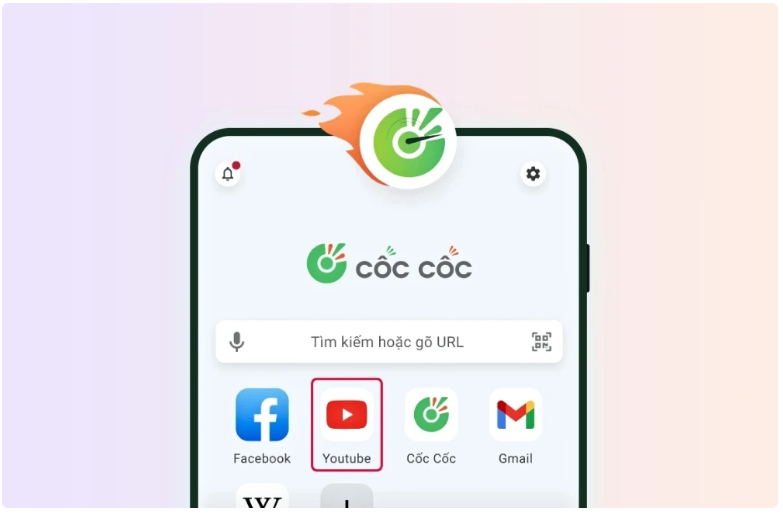
- Bước 2: Tìm kiếm và bật video YouTube mà bạn muốn nghe âm thanh.
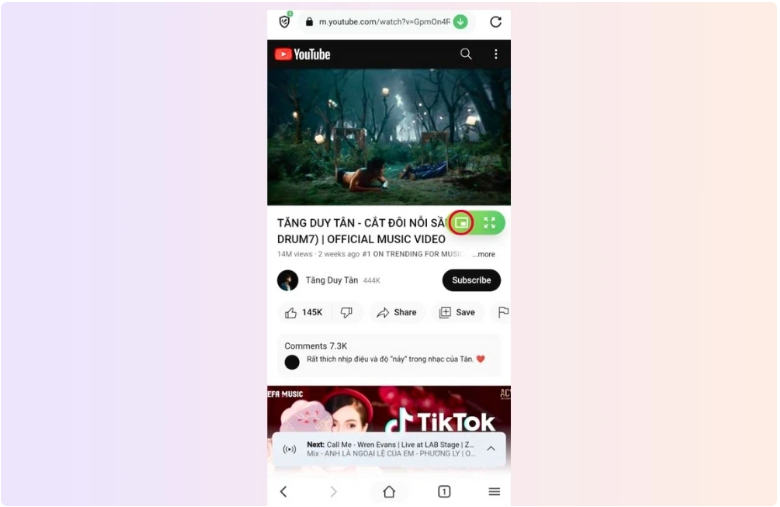
- Bước 3: Chạm vào trình phát video, trên thanh công cụ đa phương tiện hiện ra, nhấn vào biểu tượng “Ghim video”. Lúc này, bạn có thể thoát ra màn hình chính của điện thoại nhưng vẫn nghe được nhạc phát từ YouTube.
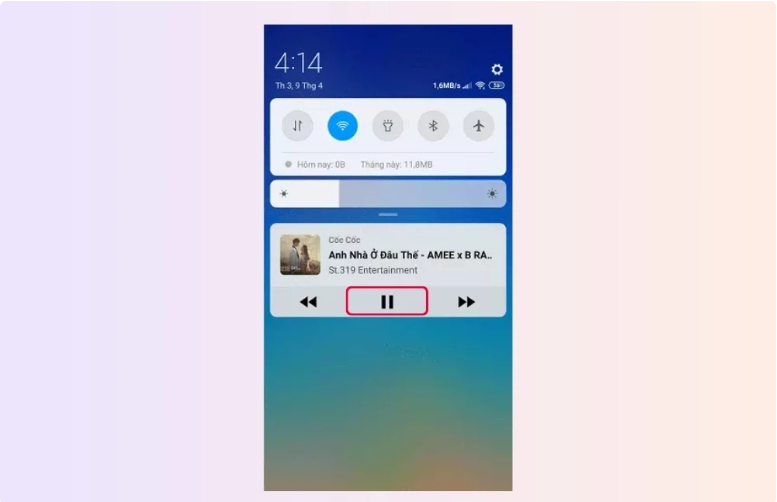
Cài đặt ứng dụng
Ngoài việc sử dụng trình duyệt, bạn còn có thể nghe nhạc trên YouTube khi tắt màn hình Samsung bằng cách cài đặt các ứng dụng chuyên dụng. Dưới đây là hai ứng dụng được tìm kiếm nhiều nhất khi người dùng muốn thưởng thức âm nhạc trên YouTube mà không bị gián đoạn: Pure Tuber và Float Tube.
Ứng dụng Pure Tuber
Các tính năng của ứng dụng Pure Tuber
- Phát video YouTube ngay cả khi tắt màn hình điện thoại.
- Ứng dụng cho phép bạn vừa sử dụng youtube vừa sử dụng các ứng dụng khác
- Loại bỏ tất cả quảng cáo chèn trong video YouTube.
- Tăng chất lượng video với độ phân giải lên đến 4K, mang đến hình ảnh sắc nét và sống động.
- Cung cấp bộ lọc thông minh dễ dang tìm kiếm video bạn muốn.
Bạn có thể tải ứng dụng Pure Tuber về máy và nghe nhạc YouTube không bị gián đoạn bằng cách thực hiện các bước sau:
Bước 1: Tải Pure Tuber miễn phí từ cửa hàng CH Play trên điện thoại Samsung.
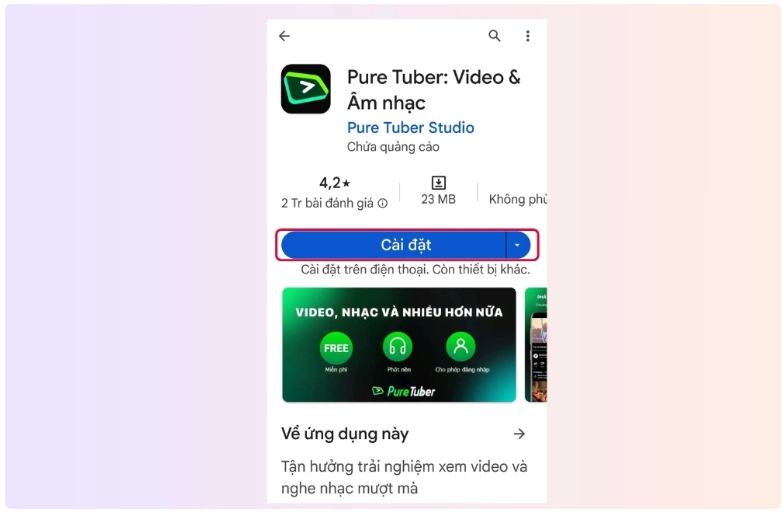
Bước 2: Sử dụng tài khoản YouTube của bạn hiện có để đăng nhập vào ứng dụng Pure Tuber.
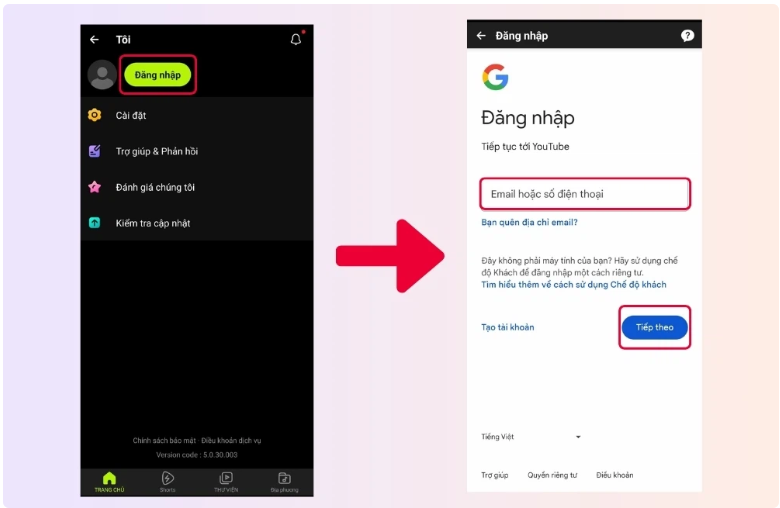
Bước 3: Sau khi đăng nhập xong, bạn có thể thoải mái trải nghiệm kho nhạc YouTube khổng lồ trên Pure Tuber. Giao diện của ứng dụng hoàn toàn tương đồng với YouTube nên cách sử dụng rất đơn giản, bạn hãy thử khám phá nhé!
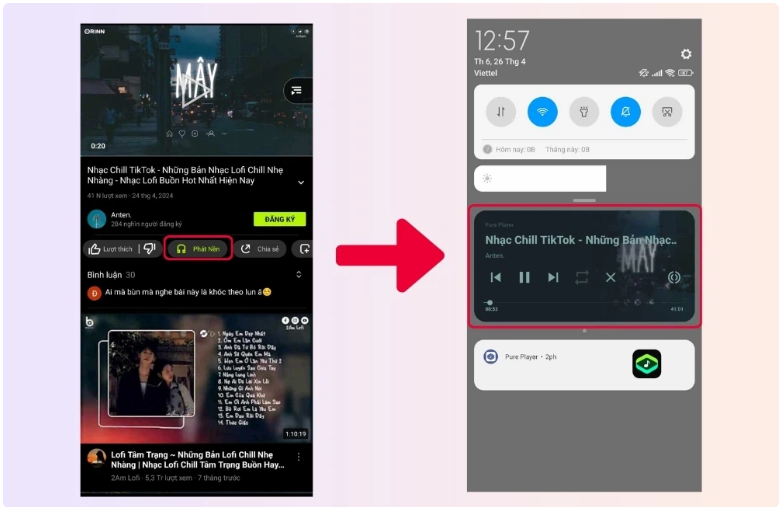
Ứng dụng Float Tube
Float Tube là một ứng dụng phổ biến được nhiều người sử dụng cho phép bạn nghe nhạc YouTube mượt mà, tiện lợi mà không lo bị gián đoạn với các tính năng sau:
- Phát video YouTube ngay cả khi bạn tắt màn hình
- Cho phép sử dụng đa nhiệm, vừa nghe nhạc, vừa thực hiện các tác vụ khác.
- Cho phép tạo playlist tùy chỉnh theo sở thích âm nhạc của bạn.
- Chặn hoàn toàn quảng cáo trên YouTube.
- Chuyển đổi linh hoạt chất lượng video phù hợp với nhu cầu và tốc độ mạng.
Bạn có thể tải Float Tube về điện thoại Samsung và sử dụng như sau:
Bước 1: Tìm kiếm Float Tube trên CH Play, tải về điện thoại và cài đặt.
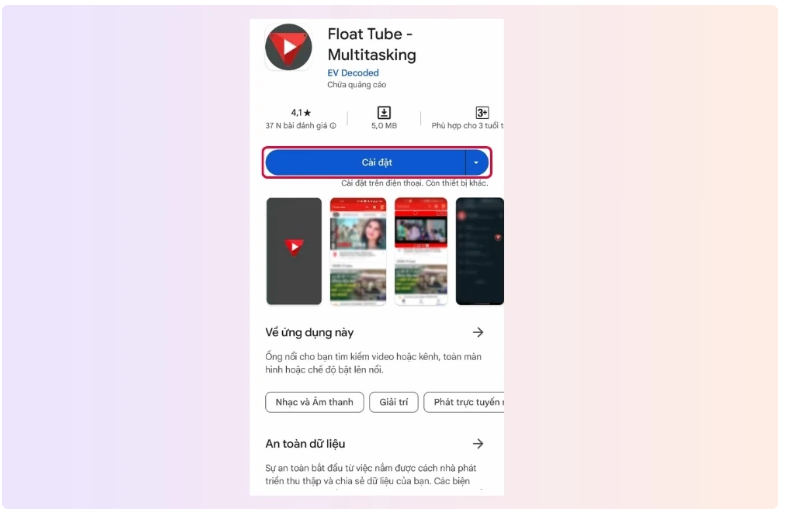
Bước 2: Mở ứng dụng YouTube và chọn phát video nhạc bạn muốn nghe.
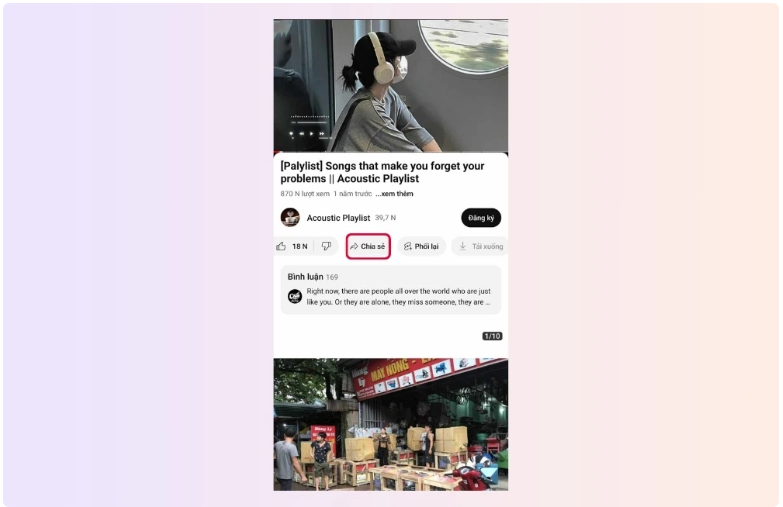
Bước 3: Nhấn vào nút “Chia sẻ” video trên YouTube và chọn “Floating Tube” từ danh sách chia sẻ.

Lúc này, bạn có thể thoát ra màn hình chính của điện thoại nhưng vẫn nghe được nhạc từ YouTube thông qua ứng dụng Float Tube.